Operation Manual
Table Of Contents
- Readiris 15
- Kapitel 1: Installation und Aktivierung
- Kapitel 2: Erste Schritte
- Kapitel 3: Grundlegende Dokumentverarbeitung
- Kapitel 4: Auswählen der Erkennungsoptionen
- Kapitel 5: Scannen und Öffnen von Dokumenten
- Kapitel 6: Anpassen der Bildqualität
- Kapitel 7: Bearbeiten der erkannten Dokumente
- Ändern der Seitenoptionen
- Bearbeiten der Erkennungsbereiche
- Einleitung
- Automatische Seitenanalyse ändern
- Die Optionen „Bearbeiten“ und „Layout“
- Bereiche manuell zeichnen
- Bereichstyp ändern
- Bereichstyp von mehreren Bereichen gleichzeitig ändern
- Bereiche vergrößern und verkleinern
- Sortierreihenfolge von Bereichen ändern
- Bereiche verschieben
- Bereiche verbinden
- Bereiche löschen
- Kleine Bereiche löschen
- Bereiche an Rändern ignorieren
- Bestimmten Bereich ignorieren
- Inhalt eines bestimmten Bereichs erkennen
- Verwendung von Bereichsvorlagen
- Verwendung des Texteditors
- Kapitel 8: Speichern von Dokumenten
- Kapitel 9: Senden von Dokumenten in die Cloud
- Vorgehensweisen
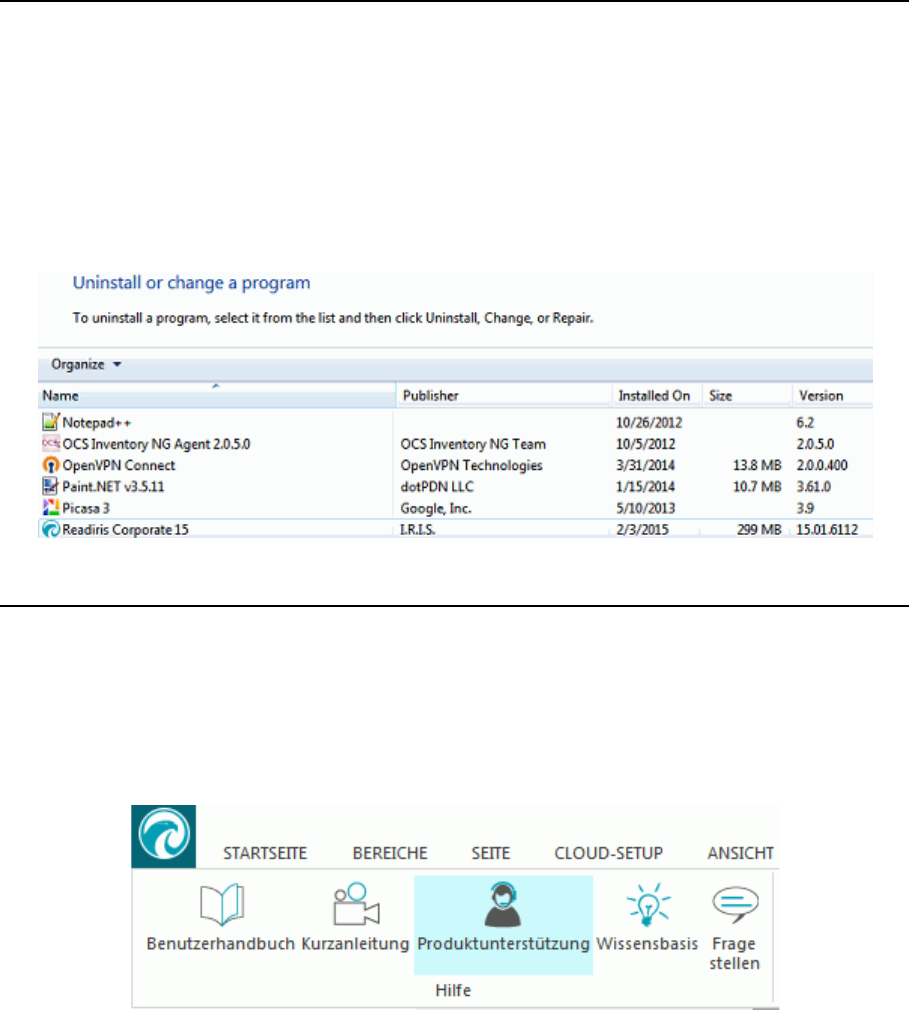
11
Deinstallieren von Readiris
Wenn Sie Readiris von Ihrem Computer entfernen möchten, führen Sie die nachfolgenden Schritte
aus.
So deinstallieren Sie das Programm:
• Schließen Sie Readiris.
• Rufen Sie über das Menü Start in Windows die Systemsteuerung auf.
• Klicken Sie auf Programme und Funktionen
• Wählen Sie dann aus der Liste Readiris aus und klicken Sie auf Deinstallieren.
Technischer Support
Wenn Sie Ihre Kopie von Readiris registrieren, können Sie kostenlose technische Hilfe in Anspruch
nehmen.
So greifen Sie auf den technischen Support zu:
• Klicken Sie auf die Registerkarte HILFE.
• Klicken Sie auf Produktunterstützung.
Über das Menü HILFE können Sie auch auf die Videos mit Kurzanleitung und eine Wissensdatenbank
zugreifen, uns Fragen stellen usw.










